この記事では、このようにCocoon で「あわせて読みたい」を設置する方法(ブログカードと言います)をご紹介します。

塾長
Cocoonのブロック機能を使えばとっても簡単にブログカードが作れるよ!
スマホだけでも編集できるので是非参考にしてみてください。
Cocoonで「あわせて読みたい」を設置する方法【ブログカード】
まずはCocoonでブログカードが正常に表示されるかどうかの確認をしておきましょう。
- ①ホーム画面左上の3本線のマークをタップ→②「Cocoon設定」→③「Cocoon設定」の順番にタップ
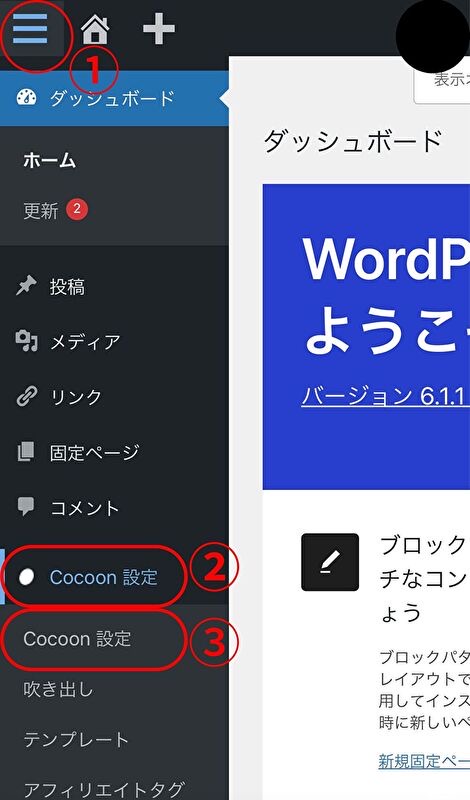
- 「ブログカード」を選択して画面をスクロール
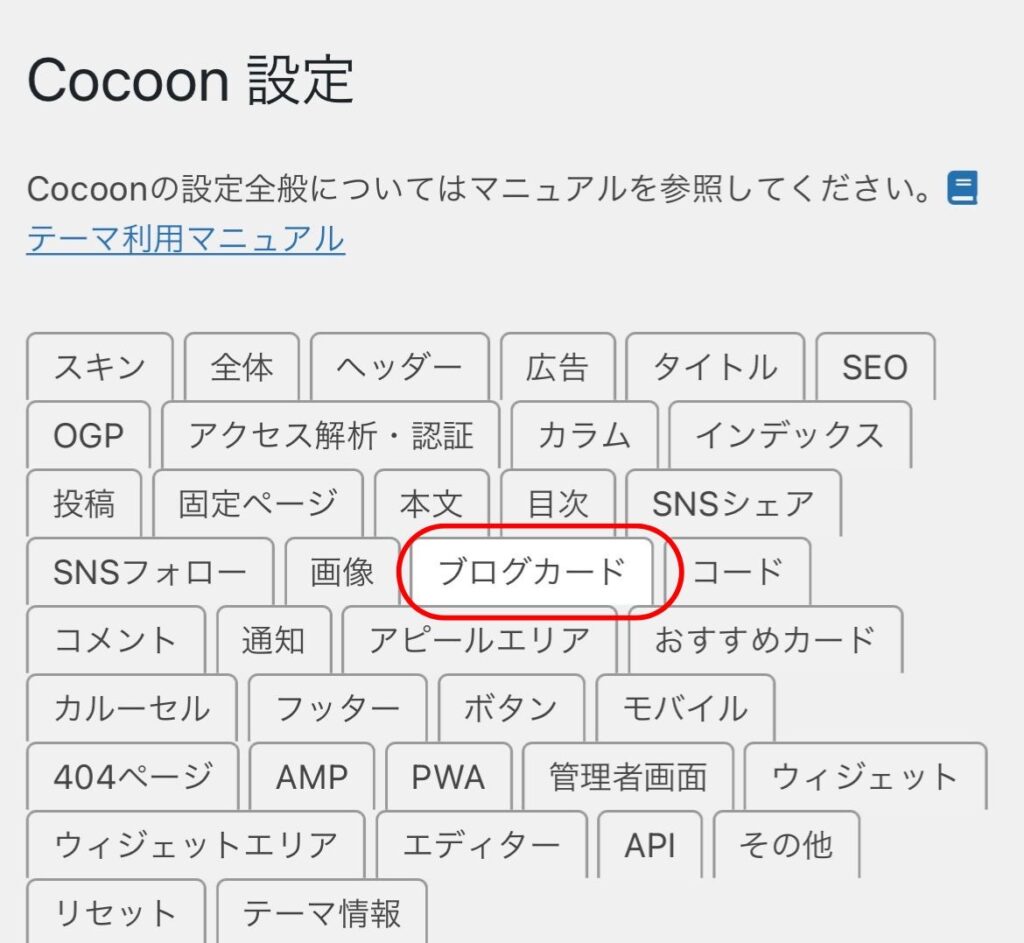
- 「ブログカード表示を有効にする」にチェックが入っていることを確認する
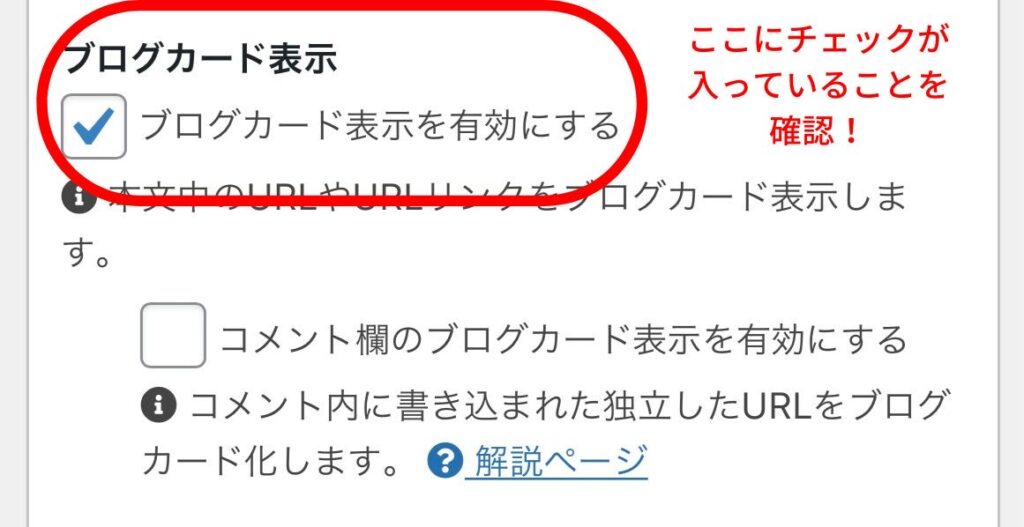
- 「変更をまとめて保存」をタップ
「ブログカード表示を有効にする」にチェックが入っていることが確認できたら、さっそくブログカードを作成していきましょう!
- +マークをタップ
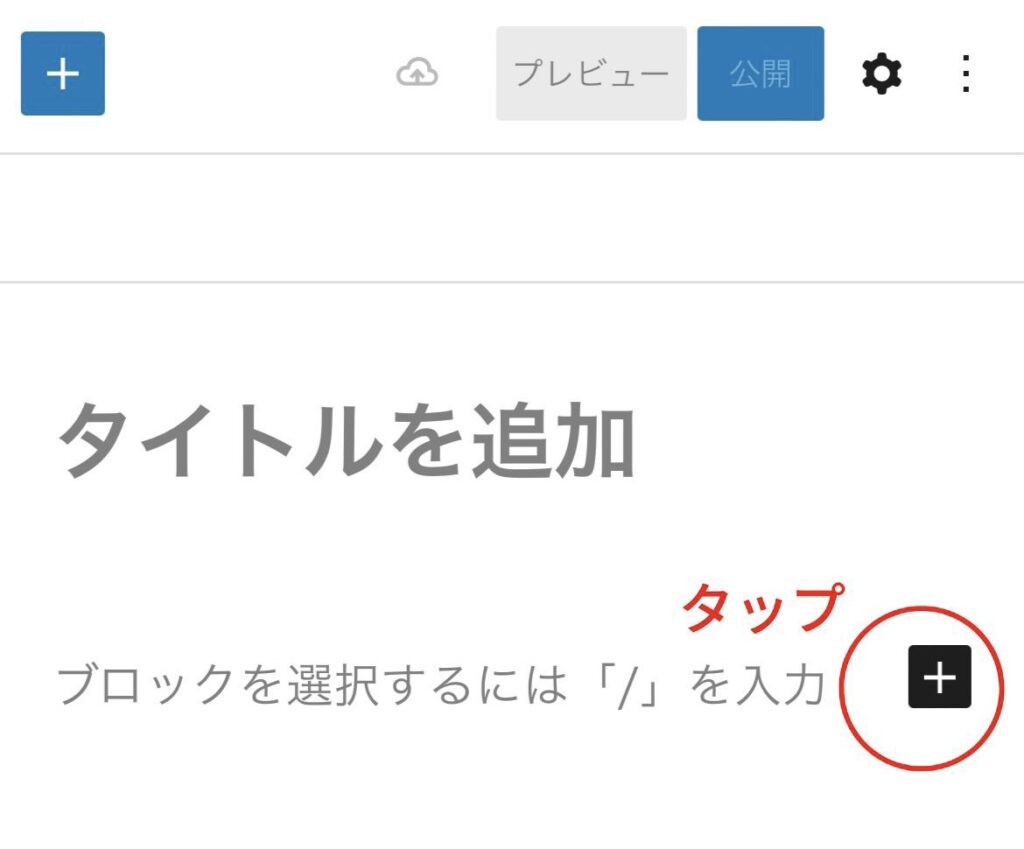
- ①検索窓に「ブログカード」と入力して②ブログカードのマークをタップ
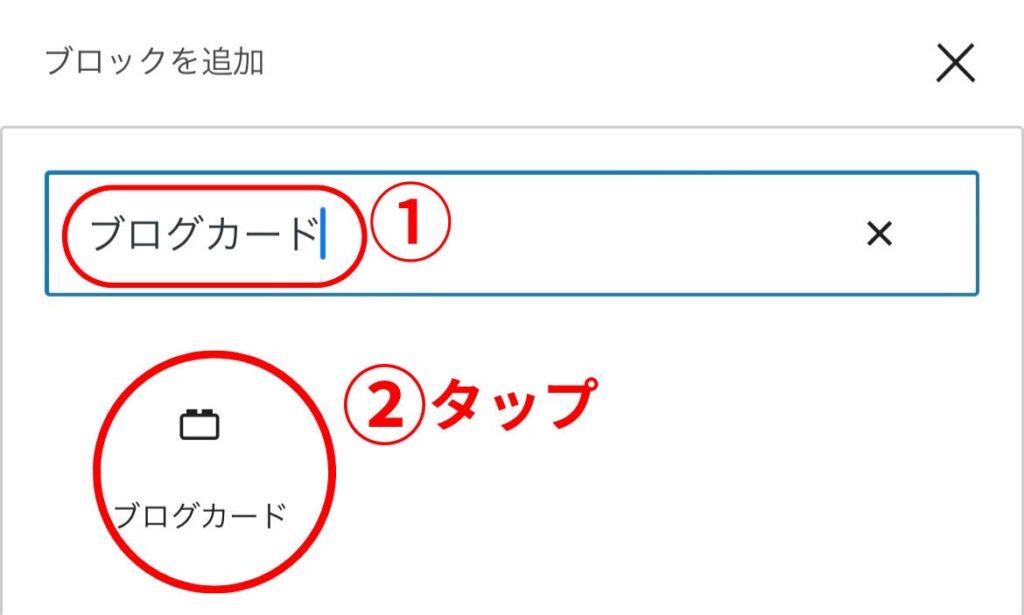
- ③ブログカードを選択して④四角い設定マークをタップ
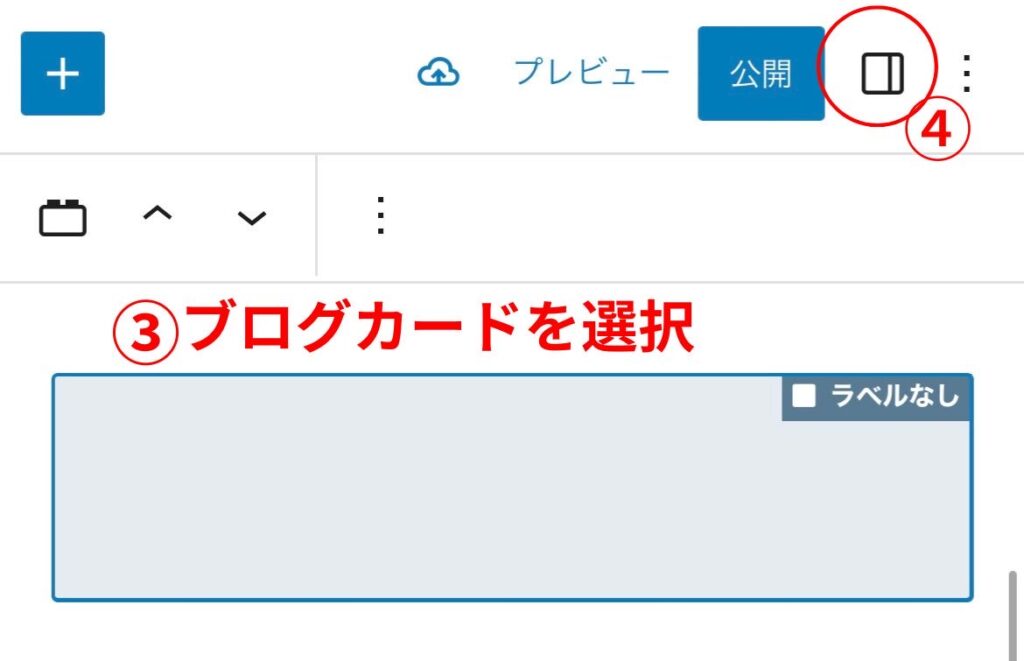
- ⑤「ラベル」をタップ
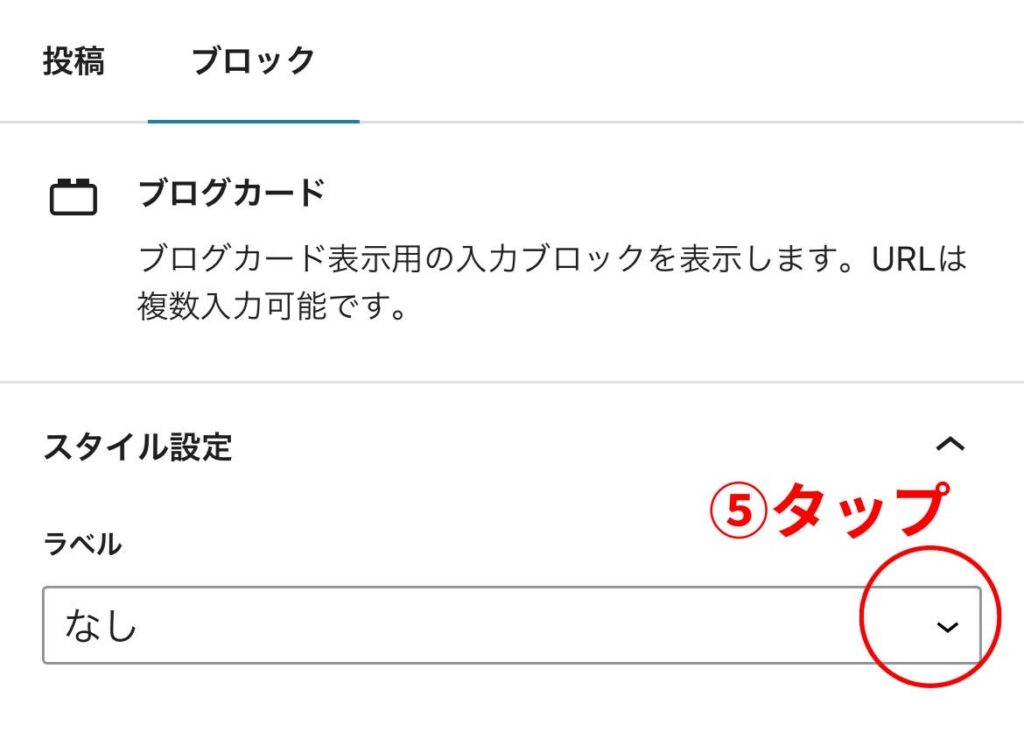
- ⑥好きなラベルを選びましょう
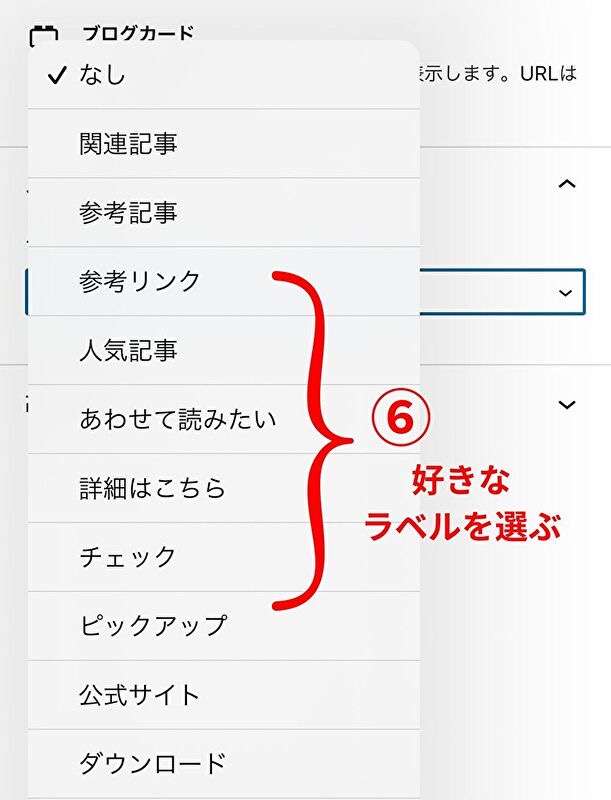
- 貼りたい記事のURLをコピーしてブログカードの中に貼り付ける


塾長
これでブログカードの完成だよ!
▼こちらのブログカードのように「記事を読む」「続きを読む」等を表示したり、ブログカードをもっとすっきりとカスタマイズする方法はこちら

塾長
CSSをいじるよ!手順は真似するだけでOK!
チャレンジしてみたい方は是非やってみてね!
Cocoonで「あわせて読みたい」を設置する方法【ブログカード】まとめ
ブログカードを使うと、関連する記事同士を繋ぐことができます。
次に読んでもらいたい記事やおすすめ記事に誘導しやすいので、読者にとっても、分かりやすい記事が作れます。
ブログカードは内部リンクとも言い、記事同士を繋ぐことでGoogleのクローラーが巡回しやすくなり、インデックスされやすくなるので、SEO対策にも効果的です。
SEOとは?
Search Engine Optimizationの略語。日本語にすると「検索エンジン最適化」。簡単に説明すると、Googleなどの検索エンジンで自分の記事を検索結果上位に表示させるための対策のことです。

塾長
ブログカードをうまく使って読者にもクローラーにも分かりやすい記事を作ろう!
▼インデックスについて詳しく知りたい方はこちらの記事を参考にしてみてください。







